Android Auto 是一款讓人們可以在汽車顯示器上輕鬆存取手機應用程式的應用程序,包括導航、音樂、影片等。此功能對於那些經常開車或計程車司機的人特別有用。 Android Auto 提供地圖導航和音樂系統等獨特功能,讓使用者在車內播放任何他們喜歡的音樂。然而,在某些情況下,這些 Android Auto 應用程式可能會因為軟體錯誤或故障而無法正常運行,這可能會令人沮喪。
Android Auto 已在駕駛時安全、便捷地存取音樂和其他應用程式方面佔據主導地位。但如果 Android Auto 無法正常運作怎麼辦?許多用戶在使用 Android Auto 時遇到了無法播放 YouTube、Amazon Music 等串流服務中的音樂的問題。Spotify。如果您嘗試使用最受歡迎的串流媒體服務在車上播放音樂,但它無法正常運行,請不要擔心,您並不孤單。在本指南中,我們將討論最有效的解決方案,幫助您使用您喜歡的服務不間斷地聆聽您喜愛的音樂。因此,讓我們開始吧。
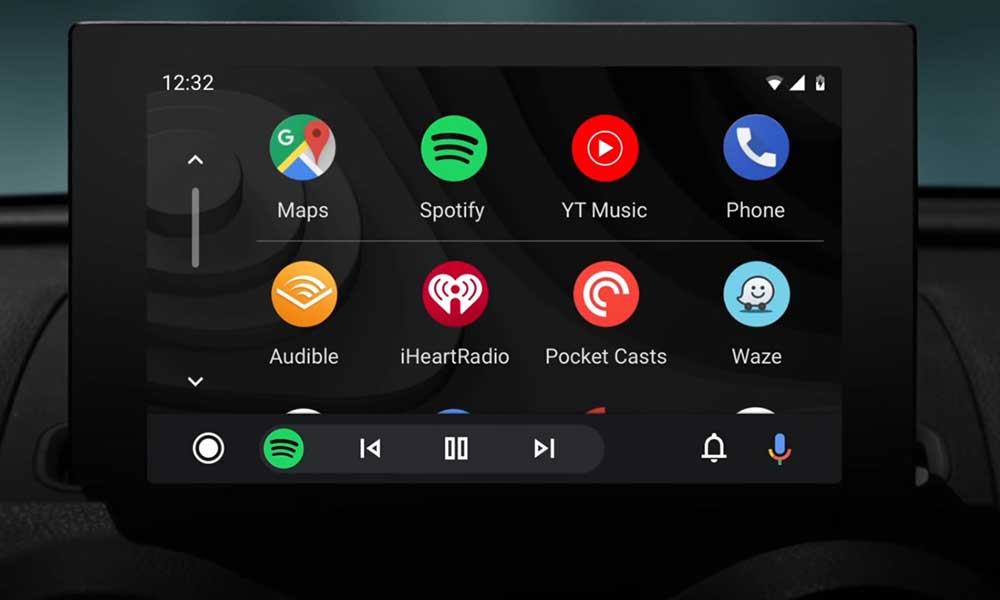
Android Auto 無法播放 YouTube、Amazon Music 或 Spotify 音樂的原因?
與應用程式或智慧型手機的大多數問題一樣,背後的原因可能有很多。除了奧迪、福特、寶馬、斯柯達、大眾、沃爾沃汽車和梅賽德斯-奔馳之外,Android Auto 功能還與許多其他製造商相容。無論您擁有梅賽德斯-奔馳還是任何其他汽車,並嘗試使用 Android Auto 播放音樂,但它不播放音樂,這都可能令人沮喪。不用擔心,原因有多種,您可以透過嘗試列出的解決方案輕鬆解決該問題。
軟體和硬體問題都是 Android Auto 無法播放 YouTube、Amazon Music 或 Spotify 音樂的可能原因。為了解決這個問題,我們先來看看可能的原因。以下是一些可能的原因,包括:
- 降低音量:如果 Android Auto 沒有播放 YouTube、Amazon Music 或 Spotify 中的音樂,那麼您可能不小心降低了汽車的音量。確保檢查音量水平。
- 網路連線問題:另一個主要原因是網路連線阻止串流媒體服務透過 Android Auto 在車上播放音樂。為了播放音樂,您必須將裝置連接到穩定的網路連線。
- 您尚未授予應用程式權限:您可能尚未授予應用程式所需的透過串流媒體服務在汽車上播放音樂的權限。確保授予權限並重試。
- 帳戶問題:您可能沒有登入音樂串流服務帳戶,或者服務上可能有身分驗證錯誤。在這種情況下,您應該登入您的帳戶來播放音樂。
- 過時的串流服務:由於過時的應用程式版本,您的音樂服務可能是真正的罪魁禍首。如果服務在過時的版本上運行,您可能會遇到應用程式的某些問題,導致您無法在車上播放音樂。
- 配置設定:有時,裝置設定或應用程式內的設定可能無法正確配置以播放音樂,例如播放預設值等。確保檢查配置設定並更正它。
- 軟體衝突:在某些情況下,Android Auto 由於軟體衝突和臨時故障而無法播放音樂。它通常會阻止音樂服務正常運作。
- 有線 USB 連接線問題:如果您的手機和汽車透過 USB 連接線連接,您應該檢查電纜是否有任何缺陷或故障。如果 USB 電纜出現問題,您可能會遇到此類問題,這通常會影響應用程式的效能。
- 應用內限制:YouTube 等某些音樂串流服務可能有一個限制選項,當螢幕關閉時或由於許可限製而在 Android Auto 等應用程式中使用時,該選項會阻止播放。
- 第三方應用程式衝突:由於您裝置上的第三方服務,Android Auto 可能無法正常運作。在這種情況下,您應該刪除第三方服務來解決問題。
修復 Android Auto 無法播放 YouTube、Amazon Music 或 Spotify 音樂的方法
首先,您需要確保已將行動裝置連接到汽車,以便在駕駛時播放您想聽的音樂。如果它已連接到汽車,但您仍然無法播放 YouTube、Amazon Music 或 Spotify 等各種串流媒體服務中的音樂,那麼您應該按照以下解決方法盡快解決問題。在這裡,我們將從基本方法開始,然後轉向更高級的方法。
修復 1:檢查立體聲音量
讓我們從最基本的解決方案開始。您應該做的第一件事是檢查連接到行動裝置的汽車上的立體聲音量等級。如果您想在車上聽自己喜歡的音樂,則需要確保將汽車主機的音量等級設為預設值而不是零。在某些情況下,人們忘記調高音量,這就是為什麼背景音樂不播放的原因。
因此,如果您還沒有這樣做,請調高車內的音量旋鈕,欣賞 Android Auto 中的音樂。或者,如果您的汽車有靜音按鈕,請確保將其關閉。
修復 2:檢查您的網路連接
要在汽車上播放 YouTube、Amazon Music 或 Spotify 中您喜愛的音樂,您應該將裝置連接到穩定的網路連線。如果您嘗試在沒有穩定的網路資料的情況下播放音樂,則可能會遇到某些問題。在這種情況下,請先將手機連接到穩定的網路連接,然後再在汽車上播放串流服務中的音樂。
網路連線至關重要,尤其是在存取社交平台時,而您嘗試播放音樂的應用程式是需要穩定網路數據的社交平台。請務必檢查您是否連接了穩定的網路數據。如果您沒有連接到穩定的網路數據,請透過切換飛航模式來刷新連線。
或者,您可以從通常將網路類型模式設定為不同網路模式的裝置設定中變更網路模式(如 5G/4G)。這將增加互聯網數據並提供比以前更快的數據。然後,嘗試從串流媒體服務播放音樂並檢查問題是否已解決。如果問題仍然存在,請執行下一個解決方案。
修復 3:更改預設音樂串流應用程式
如果您訂閱了串流媒體服務,例如Spotify並且預設的串流應用程式設定為Apple Music,那麼您將無法從串流媒體服務播放音樂。在這種情況下,您應該更改預設的音樂串流應用程式才能播放音樂。
確保選擇您訂閱的串流應用程式。您可以透過以下方法設定預設音樂串流應用程序,以結束使用 YouTube、Spotify 而不使用 Android Auto 的麻煩。以下是更改預設音樂串流應用程式的方法:
- 打開設定Android 手機上的應用程式。
- 前往連接的設備。
- 點選連線首選項 > Android Auto。
- 在常規部分下,選擇自訂啟動器選項。
- 取消選取您不使用的音樂播放器。選擇您訂閱的音樂應用程式。
- 最後,重新啟動 Android Auto 並檢查問題是否已解決。
筆記:具體步驟可能會有所不同,具體取決於您使用的 Android 皮膚(One UI、Pixel UI、Color OS、Oxygen OS)。但如果您找不到該選項,請搜尋「Android Auto」選項,然後點擊相關設定。
修復 4:切換 Wi-Fi 和藍牙功能
如果您更改了預設音樂應用程序,但仍然無法透過 Android Auto 在汽車上播放音樂,則應切換通常位於汽車主機中的 Wi-Fi 和藍牙選項。如果您無法透過 Android Auto 播放音樂且它不起作用,可以考慮關閉和開啟藍牙和 Wi-Fi。以下是具體操作方法。
- 從螢幕頂部向下拉 Android 手機上的通知面板。
- 從快速開關中,關閉藍牙和 Wi-Fi 開關。
- 關閉後,等待幾秒鐘,然後重新開啟。
現在您的手機將自動連接到汽車的音樂系統。播放您想聽的音樂,檢查音樂系統的問題是否已解決。如果問題仍然存在,您應該遵循下一個解決方案。
修復 5:重新啟動手機
有時,設備上的串流服務和應用程式由於軟體衝突和臨時故障而無法正常運行,這可能會令人煩惱,尤其是當您想在開車時播放音樂來聽自己喜歡的音樂時。如果 Android Auto 無法播放 YouTube、Amazon music 或 Spotify 中的音樂,您應該重新啟動 Android 手機。
重新啟動設備是一種簡單而強大的方法,可以解決多個問題,無論它與特定應用程式還是軟體相關。它修復了各種問題,包括軟體錯誤、故障等。如果 Android Auto 未在汽車上播放音樂,請嘗試重新啟動裝置並檢查結果。以下是具體操作方法。
- 按住電源按鈕(側邊按鈕)幾秒鐘。
- 點選重啟/重啟選項。
- 您的手機將自動關閉並稍後重新開啟。
修復 6:重新啟動汽車主機
如果重新啟動裝置對您沒有幫助,則需要重新啟動汽車主機。雖然與 Android Auto 無法正常運作相關的大多數問題都與手機本身有關,但有時汽車的資訊娛樂系統可能無法正常運作,導致 Android Auto 無法透過汽車揚聲器播放音樂。在這種情況下,您應該重新啟動汽車主機。
在某些情況下,汽車的主機會凍結或停止回應。確保透過關閉汽車點火裝置並等待主機關閉來重新啟動汽車主機。主機關閉後,重新啟動汽車並讓資訊娛樂系統重新開啟。然後,透過播放音樂來檢查問題是否已解決。
修復 7:清除 Android Auto 應用程式快取數據
由於 Android Auto 損壞了資料和緩存,音樂可能無法從 Spotify 和 YouTube 音樂等串流服務中播放。在這種情況下,您必須清除 Android Auto 應用程式快取資料才能解決問題。清除快取和資料的方法如下:
- 打開設定Android 手機上的應用程式。
- 導航至應用程式部分。
- 點選“查看所有應用程式。”
- 向下捲動並選擇安卓 汽車。 [這將打開應用程式資訊選單。
- 在應用程式資訊選單中,點擊儲存和快取選項。
- 點選清除快取。
清除智慧型手機上的 Android Auto 快取資料後,然後在汽車音樂系統上播放您想聽的音樂,以檢查問題是否已解決。如果問題仍然存在,請按照下一個解決方案進行操作。
修復 8:更新 Android Auto 應用
大多數情況下,過時版本的 Android Auto 應用程式可能會導致裝置出現多種問題,包括無法播放音樂。這不僅對於 Android Auto 來說很常見,幾乎每個在最舊版本上運行的應用程式都面臨幾個問題,包括錯誤和故障。除此之外,某些過時的應用程式也可能出現故障或導致故障。不用擔心,有一個有效的方法可以幫助您解決這個問題。
解決 Android Auto 無法在汽車音樂系統上播放音樂的最佳方法是更新裝置上的 Android Auto 應用。更新應用程式可以提高效能並修復噱頭或延遲。因此,如果您嘗試透過 Android Auto 播放您喜愛的音樂但不起作用,請嘗試更新應用程式版本並檢查結果。以下是在 Android 手機上檢查應用程式更新的方法:
- 打開谷歌應用商店在你的手機上。
- 在搜尋選單中,輸入安卓汽車並按進入。
- 從應用程式清單中選擇安卓汽車應用程式.
- 您會看到一個更新按鈕。點選更新按鈕。 [如果有可用更新。 ]
- 更新完成後,檢查問題是否已解決。
修復 9:檢查所需的權限
當您嘗試存取手機上的某些服務和應用程式時,需要授予權限。如果 Android Auto 無法播放 YouTube、Amazon music 或 Spotify 中的音樂,則可能是您尚未授予應用程式正常運作的權限。確保授予您嘗試在裝置上存取的應用程式權限。
例如,如果您嘗試在 Spotify 上播放音樂,則需要授予必要的權限才能播放您想在車上聽的最喜歡的音樂。若要檢查應用程式權限,請按照下列步驟操作:
- 打開設定您手機上的應用程式。
- 導航至應用程式部分。
- 點選“查看所有應用程式。”
- 從應用程式清單中選擇所需的串流服務Spotify/YouTube/亞馬遜音樂。
- 在應用程式資訊選單中,點擊權限選項。
- 在這裡,透過點擊授予必要的權限“允許”選項。
修復 10:清除串流服務快取數據
嘗試過以上解決方法嗎?如果是這樣,則 YouTube、Amazon music 或 Spotify 等特定串流服務可能有問題。有時,損壞的快取和資料可能會導致前面提到的問題。此時,請清除手機上串流服務的快取資料並檢查結果。
若要清除手機上的串流服務快取數據,請按照以下步驟操作:
- 打開設定Android 手機上的應用程式。
- 導航至應用程式部分。
- 點選“查看所有應用程式。”
- 向下捲動並選擇音樂服務(YouTube、亞馬遜音樂、Spotify)。 [這將打開應用程式資訊選單。
- 在應用程式資訊選單中,點擊儲存和快取選項。
- 點選清除快取。
清除 Spotify 等串流服務和其他應用程式的快取後,請檢查問題是否已透過播放音樂解決。
修復 11:更新串流媒體應用程式
如果 Spotify 和其他串流媒體服務在過時的版本上運行,您可能會遇到問題。如果 Android Auto 無法播放 YouTube、Amazon music 或 Spotify 中的音樂,那麼您應該將這些服務更新到最新版本來解決問題。您可以透過以下方式檢查應用程式更新:
- 打開谷歌應用商店在你的手機上。
- 點選個人資料圖標在右上角。
- 從選單中選擇“管理應用程式和裝置。”
- 然後,點擊“有更新。”
- 從更新應用程式清單中,選擇串流應用程序,例如Spotify。
- 點選更新按鈕來啟動該過程。 [如果有可用更新。 ]
- 更新完成後,檢查問題是否已解決。
修復 12:重新安裝串流應用程式
如果更新串流服務不起作用,您應該卸載並重新安裝串流媒體服務,例如 Spotify 或 Amazon music。串流媒體服務本身可能有問題,或安裝不正確,導致汽車揚聲器無法播放音樂。
透過卸載並重新安裝裝置上的串流媒體服務,您可以透過汽車上的 Android Auto 存取您想聽的音樂。首先,完全卸載 Spotify 等音樂應用程序,然後從 Google Play 商店下載。 Spotify 應用程式成功下載後,請嘗試使用您的帳戶登入並檢查問題是否已解決。
修復 13:嘗試使用有線 Android Auto
您的行動裝置可能無法與汽車音響建立穩定的無線連線。不幸的是,如果您無法從 YouTube、亞馬遜音樂或 Spotify 播放您喜愛的音樂,那麼無線連接似乎是真正的原因。要解決音樂無法播放的問題,請考慮使用有線 Android Auto,而不是透過藍牙或 Wi-Fi 連接汽車。
嘗試使用有線 USB 連接線並將其連接到汽車和智慧型手機的兩側。如果已連接,請播放 YouTube 和其他音樂服務中的音樂以檢查問題是否已解決。將其連接至汽車和智慧型手機時,請務必使用原廠且品質優良的 USB 連接線。如果您使用本地或廉價的 USB 連接線,可能會阻止您播放 YouTube、Amazon music 或 Spotify 中的音樂。
修復 14:忘記並重新配對連網汽車
如果上述解決方法都無法幫助您解決 Android Auto 無法從 YouTube、亞馬遜音樂或 Spotify 播放的問題,那麼您應該忘記已連接的汽車並再次重新配對。通常,這會取消您的智慧型手機與汽車主機的配對。確保取消手機與汽車的配對,然後使用汽車資訊娛樂系統進行修復,以在汽車和智慧型手機之間建立連接。
要忘記已連接的汽車並重新配對,請按照以下步驟操作:
- 打開設定Android 手機上的應用程式。
- 前往連接的設備。
- 點選連線首選項 > Android Auto。
- 在 Android Auto 設定選單中,點選“以前連網的汽車。”
- 然後,點擊右上角的三點並點擊“忘記所有的汽車”選項。
- 透過點擊確認好的按鈕。 [這將從手機中刪除已配對的連接汽車。 ]
- 導航到上一個選單並點擊“連接汽車”按鈕在頂部。
- 請依照螢幕上的指示將智慧型手機連接到汽車主機。
最後的話
Android Auto 是智慧型手機上一項流行且方便的功能,可讓人們將汽車與智慧型手機連接,以最佳方式存取導航、音樂等。 YouTube、亞馬遜或Spotify。幸運的是,沒有任何音樂的駕駛可能會是一種無聊的體驗,尤其是當您進行長途旅行時。幸運的是,透過應用本文中概述的解決方案,您可以使用 Android Auto 輕鬆解決智慧型手機上的問題。
透過在智慧型手機上仔細遵循這些解決方案,您可以快速修復不播放的音樂,並重新享受 YouTube、Amazon 或 Spotify 中您最喜歡的音樂。如果列出的解決方案不起作用,請聯絡應用程式開發人員或汽車製造商的支援服務。我們希望本指南對您有所幫助。盡情安全地以最大音量聆聽您喜愛的音樂!

